¿Cómo configuro una reunión de Microsoft Teams con un número para llamar o marcar?
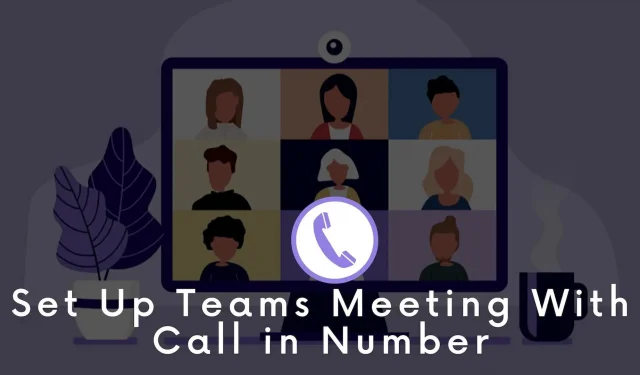
A veces, las personas pueden necesitar llamar a las reuniones de Teams usando su teléfono. En este caso, la función de audioconferencia de Microsoft Teams ayuda mucho. En este artículo, aprenderemos más sobre cómo configurar conferencias de audio para Teams mediante una conexión o un número de acceso telefónico.
¿Cómo configuro una reunión de Microsoft Teams con un número para llamar o marcar?
Para llamar a las reuniones de Teams, debe configurar la audioconferencia en Microsoft Meeting. Hay varios pasos que hemos enumerado a continuación. Cubriremos todo en detalle para que pueda configurar fácilmente una audioconferencia sin devanarse los sesos.
- Consulta disponibilidad en tu país
- Obtención y asignación de licencias
- Obtener números de servicio
- Asignación de números de servicio
- Personalizar idioma
- Cambiar la configuración del puente de audioconferencia
- Configuración de números de teléfono para los usuarios
- Enviar invitaciones a reuniones
Comencemos siguiendo cada paso cuidadosamente para configurar una reunión de Teams con un número de teléfono.
Paso 1: compruebe si las conferencias de audio están realmente disponibles en el país en el que vive
El primer paso es evaluar si las conferencias de audio están disponibles en su país y región. Para hacer esto, consulte los países y regiones disponibles para conferencias de audio y planes de precios. Allí debe seleccionar una región o país para obtener más información. También puede obtener otra información, como planes de llamadas, sistema telefónico, crédito de comunicación, números gratuitos y premium, y más.
Paso 2: obtener y asignar licencias
Se requiere una licencia para configurar conferencias de audio. De hecho, todos los usuarios que necesiten programar reuniones de acceso telefónico necesitarán una licencia. Puede revisar las licencias adicionales de Microsoft Teams para obtener más información sobre el costo y el tipo que necesita comprar.
Después de comprar las licencias requeridas, debe asignarlas a los usuarios seleccionados que organizarán o programarán reuniones.
Sugerencia: puede asignar licencias de créditos de comunicaciones a usuarios a los que se les hayan otorgado licencias de audioconferencia. Las licencias de créditos de comunicaciones no cuestan nada.
Paso 3: obtener números de servicio
Las conferencias de audio utilizan números comerciales. Los números de teléfono no se pueden utilizar aquí. Para hacer esto, puede elegir números de servicio gratuitos o de pago. Puede obtener un número de servicio gratuito y de pago de varias maneras.
Transferencia de números de servicio actuales:
- Centro de administración de Microsoft Teams: puede usar el centro de administración de Microsoft Teams para obtener un número de servicio. Sin embargo, esto solo está disponible en ciertas regiones y países.
- Complete el formulario de solicitud: en algunos casos, es posible que necesite códigos de área o números de teléfono específicos. Para ello, descargue el formulario y rellénelo. Después de eso, envíelo a Microsoft.
Paso 4: asigne números de servicio al puente de audioconferencia
Una vez recibidos los números de servicio gratuitos y de pago, se deben asignar. Por lo tanto, los usuarios pueden usar estos números al enviar solicitudes de reunión.
¿Quiere asignar un número a un puente de audioconferencia? Puede usar el centro de administración de Microsoft Teams para hacer esto. Echa un vistazo a los pasos descritos aquí:
- Vete a casa. Haz clic en Voz.
- Seleccione Números de teléfono.
- Haga clic en el número de teléfono que desea asignar.
- Seleccione la opción Asignar.
Paso 5: configure el idioma predeterminado y los idiomas alternativos para el puente de audioconferencia
Ahora debe configurar un idioma alternativo y un idioma predeterminado para su puente de audioconferencia. El idioma predeterminado es el que usa el agente para hablar con las personas que llaman al marcar un número de teléfono.
Echa un vistazo a los pasos que puedes seguir:
- Utilice el centro de administración de Microsoft Teams.
- Vaya a Inicio > Seleccionar reuniones > Seleccionar puentes de conferencia.
- Haga clic en el número de teléfono del puente de conferencia. Seleccione Editar.
- Seleccione el idioma predeterminado.
Paso 6: cambie la configuración de su puente de audioconferencia
Después de eso, debe asegurarse de que algunas opciones estén habilitadas en la configuración del puente de audioconferencia. Debe comprobar la longitud del PIN, las notificaciones de salida/entrada, etc.
>Si esto no es lo que quieres, puedes hacer cambios. Para hacer esto, use el centro de administración de Microsoft Teams .
- Vaya a Inicio > Reuniones > haga clic en Puentes de conferencia.
- Abra la configuración del puente.
- Vaya al panel de configuración del puente desde aquí.
Paso 7: Configure los números de teléfono de conexión para los usuarios que programan u organizan reuniones
La configuración de un puente de audioconferencia no termina ahí. Ahora debe configurar números gratuitos y pagos para los usuarios. Esto debería estar disponible para aquellos que programarán o dirigirán reuniones.
Puede configurar esto usando el centro de administración de Microsoft Teams. Aquí están los pasos:
- Ir a la página principal. Haga clic en Usuarios.
- Seleccione un usuario de la lista. Seleccione Editar.
- Buscar conferencias de audio. Ahora haga clic en «Editar» junto a la opción «Conferencia de audio».
- Vaya al panel de audioconferencia.
- Puede seleccionar un número de las listas de números gratuitos y de pago.
Paso 8: Enviar invitaciones a reuniones
En el último paso, el número de servicio establecido para un usuario en particular se incluirá automáticamente en las invitaciones a reuniones. A continuación, se enviarán a todos los participantes de la reunión.
Conclusión
Estos son los pasos que puede seguir para configurar una reunión de Teams con un número de teléfono o número de teléfono. Los pasos son simples y no requieren muchos conocimientos técnicos. Ahora configurar una conferencia de audio es simple y sin complicaciones.
Deja una respuesta